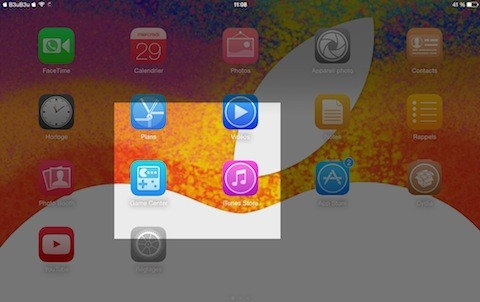
关于苹果手机iPhone各种炫酷截屏方式大多数用户想要了解清楚,经过雪儿深入研究后得出一些苹果手机iPhone各种炫酷截屏方式从官方的建议中整理了下面的方法、相关资料希望可以帮到大家。
1.手势截屏:估计90%的人在对iPhone截屏都是采取同时按住Home键+电源键。也并不是说这个方法不好,但是,如果更好的截屏方法相信你就会觉得好麻烦。这里要分享一个使用手势截屏的方法,你只需向左或向右滑动一下,或是点击屏幕某个地方就能够进行截屏操作。这种方法不仅方便,还可以保护Home键和电源键。
如果你的设备已经进行了越狱,你可以已经安装Activator这款手势插件,如何利用Activator优化截屏的操作了,假设你想实现轻点状态栏就唤醒截屏操作的话,只需进入【Activator】-【任意位置】-【按两下(顶部状态栏)】,在其中选择【屏幕快照】就可以,这样你截屏只需轻点两下状态栏。非常方便。如果你设置点击一下状态就进行截屏的话,那么每次打开通知中心会有你受的。因此建议设置成“按两下”。
2.局部截屏:如今用户对截屏的要求越来越高,越来越细分化。有时候我们在分享些截屏的时候,只想给别人看到重点处,整个截屏不仅占容量大,且无法捕捉重点。显得简单粗暴。而局部截屏则正好顺应了网友们这个需求。
例如一些安卓设备,机子已经自带了局部截屏功能了。令众多其他手机用户羡慕不已。那么iPhone用户如何实现局部截屏了?如果你的设备已经越狱了,这个需求是很容易实现的。
这里给大家推荐几个局部截屏插件,第一个是CroppingScreen ,它的截屏方式与原生截屏方法一样,按住Home键+电源键,就进入了截屏模式,然后用户可以就屏幕中选取自己中想要的部分。这种方法的不足之处就是会影响原生的截屏操作,并且目前插件本身还不是很稳定。
第二款局部截屏插件ScreenShotClip,它是使用手势进行局部截屏,在设备除锁屏的任何位置都可以使用这款插件,使用手势唤醒插件,就可以对想要截图的区域进行选择,截图完成后,可拖拽截图到任何位置,或者是长按截图可进行分享、保存或是取消。
3.带壳截图方法:带壳截图可算是一个非常酷炫的截图方式了。想要实现这个效果,网友不必越狱通过安装应用就能实现。目前有多款带套截屏的应用,但是质量参差不齐,这里为大家推荐两款比较实用的带壳截图软件。第一款应用名字为【Screenshot Maker Pro】,Screenshot Maker Pro上有iPhone、iPad 、Mac、Android Phone、Windows Phone 等几十套模版,模型可算是比较完整。略为遗憾的是,目前该应用中还未上架带有系统识别的iPad Air2和iPad mini3模型。想要使用它们只能等作者早日更新了。
Screenshot Maker Pro最大的一个弱点就是免费版本每天只能保存3张带壳截图。如果你想无限保存的话,需花费18元支付内购。这也就是算了,其内购购买方式也是非常的变态。对于没有付费习惯的用户来说,想花这18块钱都很费劲。如果你真的每天需要多次使用Screenshot Maker Pro又没有内购的话,那么建议你去系统中修改下时间,这样就可以多次使用了。
另外一款带壳截图的应用名为【iWrapper】,它和Screenshot Maker Pro比起来最大的优势则是每天可以保存多张截图。但缺点也很多,那就是iPhone上仅有iPhone模型,iPad应用上仅有iPad模型。且模型不如Screenshot Maker Pro上来得漂亮。
以上两款带壳截图软件都支持透明底,使得后期处理非常方便。
4.长图截图:如果说以上截图方式让你觉得很牛逼,那么长图截图功能简直能用神奇来形容。目前多方搜罗,我们发现大多数出现长图的媒体使用的长图软件就是Piiic,它可以装多张截图拼在一起,并且可以实现无缝拼接并带上一个未来式iPhone的壳,看上去逼格奇高。
这个软件让人不太满意的是,长图没有透明底的PNG格式,这对于一些需要进行后期处理的人来说简直反人类。其次长图的成功拼接率不是很理想,如果出现多于2张的截图话,顺序容易打乱且不好再调整。但不管怎么说,作为一款唯一的长图软件,即使它有再多的不足之处,我们也别无选择。想想它还是比PS要省事很多。我们希望以后的长图截图操作能够像PC端的网页截图一样方便。
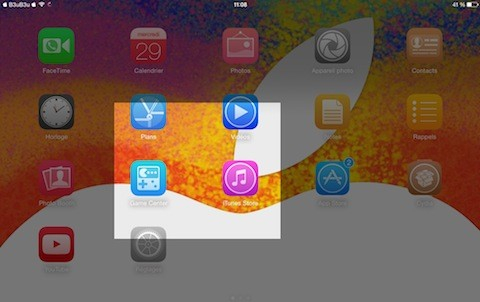
以上就是苹果手机iPhone各种炫酷截屏方式相关资料,如果有更直接的办法与使用方式欢迎传授与交谈。












